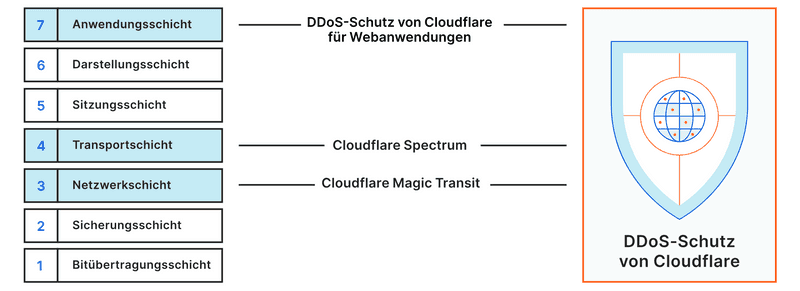Einleitung
Dieses Tutorial erklärt, wie man auf einem Game-Server zum Schutz vor DDoS-Angriffen eine einfache Firewall einrichtet und die Anzahl der Anfragen beschränkt. Dabei ist zu beachten, dass der Game-Server selbst mit diesen Einstellungen nicht sicher vor DDoS-Angriffen ist. Eine sichere Firewall kann aber zumindest die Angriffsfläche reduzieren und das Begrenzen der Anfragen kann den Server vor dem Überlasten schützen.
Wichtiger Hinweis:
Dieses Tutorial kann bei kleinen DDoS-Angriffen helfen. Wenn du aber bereits im Voraus schwerwiegende DDoS-Angriffe erwartest, werden die Einstellungen aus diesem Tutorial nicht ausreichen. In diesen Fällen sollte sichergestellt werden, dass die notwendige Hardware vorhanden ist und dass zusätzliche Sicherheitsmaßnahmen eingerichtet wurden.
Dieses Tutorial erklärt, wie man eine Firewall und das Begrenzen der Anfragen direkt auf dem Game-Server einrichtet. Wenn möglich, sollten diese Maßnahmen aber im besten Fall auf einem Reverse-Proxy-Server eingerichtet werden. Ohne einem Reverse-Proxy geht der gesamte Traffic direkt an den Game-Server und der Server muss beides verarbeiten, das Spiel und das Blockieren/Akzeptieren eingehender Anfragen. Wenn die Anzahl der eingehenden Anfragen sehr hoch ist, kann das auf dem Server unnötig zusätzliche Last verursachen. Mit einem Reverse-Proxy muss der Server nur die Anfragen verarbeiten, die vom Reverse-Proxy-Server akzeptiert und an den Game-Server weitergeleitet wurden.
Hinweis bezüglich Cloudflare-DDoS-Schutz
Cloudflare bietet einen kostenlosen Service zum Abwehren von DDoS-Angriffen. Die Regeln zielen allerdings auf Layer-7-Angriffe ab und sind daher nicht sehr hilfreich bei Game-Servern. Game-Server nutzen normalerweise TCP/UDP und brauchen einen Layer-4-Schutz. Layer-4-Schutz ist nur in Cloudflare Spectrum enthalten, was nicht kostenlos genutzt werden kann.
Quelle: Cloudflare » DDoS
Voraussetzungen:
- Server mit Ubuntu
Dieses Tutorial wurde an Ubuntu 22.04 getestet, es sollte aber auch mit anderen Versionen funktionieren.
Für dieses Tutorial gibt es keine Voraussetzungen. Aus Sicherheitsgründen werden aber folgende Einstellungen empfohlen:
| Empfohlene Einstellungen | Tutorial |
|---|---|
| Root-Benutzer deaktiviert | Ersteinrichtung eines Servers mit Ubuntu |
| SSH-Key | SSH-Key einrichten |
| Sichere SSH-Einstellungen | Absicherung des SSH Dienstes |
| SSL (Domain nötigt) | "Let's Enrypt"-Zertifikat unter Ubuntu hinzufügen EN |
| Nicht-Standard-Port | Siehe Tutorials für Minecraft (EN) and Mindustry |
Beispiel-Benennungen:
- Game-Server
- Hostname:
<your_host> - Game-Port:
<your_game_port> - SSH-Port:
22
- Hostname:
- Spieler-IPs:
<203.0.113.1><198.51.100.1>
Schritt 1 - Firewall einrichten
Aus Sicherheitsgründen sollte die Firewall standardmäßig den gesamten eingehenden Traffic blockieren. Zusätzlich können Ausnahmen festgelegt werden, welche bestimmte Protokolle/Ports erlauben, um sich auf dem Server anzumelden (SSH) oder sich mit dem Spiel zu verbinden (TCP/UDP). Wenn du deine Firewall noch mehr absichern willst, kannst du zusätzlich einzelne IP-Adressen festlegen, die als einzige Zugriff erhalten sollen. Anfragen von allen anderen IPs werden automatisch abgelehnt. Dieses Tutorial erklärt wie man den gesamten eingehenden Traffic blockiert und:
- Jedem Zugriff auf den Game-Port erlaubt
- Nur ausgewählten IPs Zugriff auf den Game-Port erlaubt
Standardmäßig wir unter Ubuntu die ufw-Firewall genutzt. Dieses Tutorial verwendet iptables. Achte darauf, am besten nur eine Firewall zu verwenden. Es wird nicht empfohlen, mehrere verschiedene Firewalls gleichzeitig zu nutzen, da die Regeln dieser Firewalls sich widersprechen könnten und das zu ungewollten Konflikten führen könnte.
Eine Einführung in
iptablesfür Anfänger ist hier verfügbar: "Einrichtung eines Paketfilters auf Linux"
Mit folgendem Befehl kann geprüft werden, ob es bereits Regeln gibt:
sudo iptables -LWenn die Firewall noch keine Regeln hat, können diese jetzt hinzugefügt werden. Wenn die Standard-Policy für eingehenden Traffic auf "DROP" gesetzt wird, werden sofort alle Verbindungen beendet. Aus diesem Grund ist es wichtig erst SSH-Verbindungen zu erlauben, damit man sich auch anschließend noch mit dem Server verbinden kann.
Wenn du nicht den Standard-Port für SSH verwendest, ersetze 22 entsprechend in den folgenden Befehlen.
# SSH-Verbindungen erlauben
sudo iptables -A INPUT -p tcp --dport 22 -j ACCEPT # Für IPv4-Adressen
sudo ip6tables -A INPUT -p tcp --dport 22 -j ACCEPT # Für IPv6-Adressen
# Kommunikation auf dem Localhost erlauben
sudo iptables -A INPUT -i lo -j ACCEPT
sudo iptables -A OUTPUT -o lo -j ACCEPT
sudo ip6tables -A INPUT -i lo -j ACCEPT
sudo ip6tables -A OUTPUT -o lo -j ACCEPT
# Den eingehenden Traffic von bereits hergestellten Verbindungen erlauben
sudo iptables -A INPUT -m conntrack --ctstate ESTABLISHED,RELATED -j ACCEPT # Für IPv4-Adressen
sudo ip6tables -A INPUT -m conntrack --ctstate ESTABLISHED,RELATED -j ACCEPT # Für IPv6-Adressen
# Den gesamten eingehenden Traffic blockieren
sudo iptables -P INPUT DROP # Für IPv4-Adressen
sudo ip6tables -P INPUT DROP # Für IPv6-AdressenJetzt da die Firewall eingerichtet wurde, muss noch der Game-Port geöffnet werden.
-
Nur ausgewählten IPs Zugriff auf den Game-Port erlauben
Wenn du die IP-Adressen der Spieler kennst und sich diese IP-Adressen nicht ändern, kannst du ausschließlich diesen IPs den Zugriff erlauben:sudo iptables -A INPUT -s <203.0.113.1>,<198.51.100.1> -p tcp --dport <your_game_port> -j ACCEPT sudo iptables -A INPUT -s <203.0.113.1>,<198.51.100.1> -p udp --dport <your_game_port> -j ACCEPTErsetze
<203.0.113.1>und<198.51.100.1>mit deinen eigenen Spieler-IPs und<your_game_port>mit deinem eigenen Game-Port. -
Jedem Zugriff auf den Game-Port erlauben
Mit dieser Regel kann jeder auf dein Spiel zugreifen:sudo iptables -A INPUT -p tcp --dport <your_game_port> -j ACCEPT sudo iptables -A INPUT -p udp --dport <your_game_port> -j ACCEPTErsetze
<your_game_port>mit deinem eigenen Game-Port.
Die neue Regel sollte jetzt hinzugefügt worden sein. Mit sudo iptables -L kann man sich die Regeln listen lassen.
Die Regeln werden nicht automatisch dauerhaft gespeichert und verschwinden mit dem nächsten Neustart. Um die Regeln dauerhaft zu speichern, installiere:
sudo apt update && sudo apt install iptables-persistentJetzt speichere deine Regeln:
sudo iptables-save | sudo tee /etc/iptables/rules.v4
sudo ip6tables-save | sudo tee /etc/iptables/rules.v6Wenn der Server das nächste mal neustartet, werden die Regeln, die in diesen Dateien gespeichert wurden automatisch wieder angewendet. Wenn du weitere iptables-Regeln hinzufügst, müssen die iptables-save-Befehle erneut ausgeführt werden, um die Dateien zu aktualisieren.
Um eine Regel zu löschen, können folgenden Befehle genutzt werden:
sudo iptables -L --line-numbers # Alle Regeln nummeriert listen sudo iptables -D INPUT <line-number> # Eine INPUT-Regel durch Angabe der Zeile löschen
Schritt 2 - Anzahl der Anfragen begrenzen
Die bisherigen Firewall-Regeln erhöhen bereits die Sicherheit. Den Game-Port öffentlich erreichbar zu lassen bietet allerdings eine mögliche Angriffsfläche. Mit iptables und Fail2Ban ist es möglich die Anzahl der Anfragen, die auf diesen Port eingehen dürfen zu beschränken.
Es wird erklärt wie man:
- Die Anzahl der Anfragen pro IP begrenzt
- Die Anzahl der Anfragen aller IPs zusammen begrenzt
Schritt 2.1 - Die Anzahl der Anfragen pro IP begrenzen
Hier klicken, um nur iptables zu verwenden
Mit iptables
Wenn man ausschließlich iptables verwendet, ohne Fail2Ban, kann nur eine Regel zum Begrenzen der Anfragen festgelegt werden. Du musst also entscheiden, ob du die Anzahl der Anfragen pro IP beschränken willst oder die Anfragen aller IPs zusammen. Beides geht nicht. Folgende Schritte erklären, wie man die Anfragen pro IP begrenzt.
-
Prüfen in welcher Zeile die Game-Port-Regel steht
Wenn eine Anfrage reinkommt, prüft iptables die Regeln von oben nach unten und verwendet immer die erste Regel, die zutrifft. Aus diesem Grund muss die Regel, die die Anzahl der Anfragen begrenzt vor der Regel gelistet werden, die den gesamten eingehenden Traffic auf den Game-Port erlaubt:sudo iptables -L --line-numbers # Prüfe in welcher Zeile die Regel steht "ACCEPT anywhere tcp dpt:<your_game_port>" -
Die erlaubte Anzahl an Anfragen begrenzen
Füge die folgenden iptables-Regeln hinzu. Die zweite Regel erlaubt 7 Anfragen innerhalb von 30 Sekunden. Wenn eine einzelne IP innerhalb von 30 Sekunden mehr als 7 Anfragen hintereinander schickt, kann diese erst wieder eine Anfrage schicken, wenn die 30 Sekunden vorbei sind. In den folgenden 30 Sekunden kann die IP wieder 7 neue Anfragen schicken. Um ein anderes Limit zu setzen, müssen die Werte30und7entsprechend angepasst werden.sudo iptables -I INPUT -p tcp --dport <your_game_port> -m conntrack --ctstate NEW -m recent --set sudo iptables -I INPUT -p tcp --dport <your_game_port> -m conntrack --ctstate NEW -m recent --update --seconds 30 --hitcount 7 -j DROPMit den obenstehenden Befehlen wird die neue Regel in der ersten Zeile hinzugefügt. Wenn die neue Regel in einer bestimmten Zeile hinzugefügt werden soll, kann folgender Befehl genutzt werden:
sudo iptables -I INPUT <line-number> <rate-limit-rule>Wenn du eine bestimmte Zeile angibst, achte darauf, dass die Limit-Regel über der Regel steht, die den gesamten eingehenden Traffic erlaubt. Wenn eine Anfrage reinkommt, werden alle Regeln von oben nach unten geprüft. Sobald eine Regel zutrifft, wird diese verwendet. Wenn
-p tcp --dport <your_game_port> -j ACCEPTganz oben steht, werden alle Anfragen zugelassen und die Limit-Regel wird ignoriert. Wenn--seconds 30 --hitcount 7 -j DROPzuerst kommt und eine Anfrage dieses Limit erreicht hat, wird diese abgewiesen. Wenn diese IP noch keine 7 Anfragen geschickt hat, wird die Regel aus Schritt 1, die den gesamten Traffic erlaubt, angewendet. -
Die Regel dauerhaft speichern
iptables-Regeln werden nicht automatisch dauerhaft gespeichert. Um die Regel dauerhaft zu verwenden, muss die/etc/iptables/rules.v4-Datei aktualisiert werden:sudo iptables-save | sudo tee /etc/iptables/rules.v4Wenn der Server das nächste mal neustartet, werden die Regeln, die in dieser Datei gespeichert wurden automatisch wieder angewendet.
Mit Fail2Ban
Dieser Schritt verwendet Fail2Ban um die Anzahl der Anfragen zu beschräken und iptables, um die eingehenden Anfragen zu dokumentieren.
- Fail2Ban installieren
Bevor du loslegst, solltest du prüfen ob iptables und Fail2Ban beide verfügbar sind. Mitsystemctl status fail2bankannst du dir den Status von Fail2Ban anzeigen lassen. Unter Ubuntu installieren:apt install fail2ban systemctl enable --now fail2banBeachte, dass Fail2Ban automatisch SSH-Regeln nutzt.
-
Anfragen mit iptables dokumentieren
sudo iptables -I INPUT -p tcp --dport <your_game_port> -m conntrack --ctstate NEW -j LOG --log-level 6 --log-prefix "GameServerAccess: "Iptables dokumentiert nun alle Zugriffsversuche auf den TCP-Port
<your_game_port>in der/var/log/syslog-Datei. Wenn du dir die Datei ansiehst, sollte vor jedem Versuch auf den Game-Port zuzugreifenGameServerAccess:stehen.Die Regel dauerhaft speichern:
sudo iptables-save | sudo tee /etc/iptables/rules.v4
- Filter hinzufügen
In der/var/log/syslog-Datei sind nur die Einträge relevant, vor denenGameServerAccess:steht. Erstelle die folgende Datei, damit Fail2Ban die Einträge danach filtert:Füge den Inhalt hinzu:sudo nano /etc/fail2ban/filter.d/gameserveraccess.conf[Definition] failregex = GameServerAccess: .* SRC=<HOST> ignoreregex =
-
Fail2Ban-Eintrag hinzufügen
Bestimme die Anzahl der Anfragen, die pro IP erlaubt sein sollen und lege fest, wie lange eine IP blockiert werden soll, wenn dieses Limit erreicht wurde. Mitlogpathlegst du fest wo Fail2Ban überprüfen kann, wann und wie oft eine IP bereits Anfragen geschickt hat. Durch den Filter, der eben erstellt wurde, überwacht Fail2Ban nur die IPs, die mitGameServerAccess:dokumentiert wurden.sudo nano /etc/fail2ban/jail.localFüge den Inhalt hinzu:
[game-server] enabled = true filter = gameserveraccess logpath = /var/log/syslog maxretry = 7 findtime = 30 bantime = 120Wenn du die
gameserveraccess.conf-Datei anders genannt hast, passe den Verweis aufgameserveraccessentsprechend an.Die obere Konfiguration erlaubt pro IP 7 Anfragen innerhalb von 30 Sekunden. Wenn eine IP dieses Limit überschreitet, wird diese für 120 Sekunden blockiert. Wenn du ein anderes Limit festlegen möchtest, passe die Werte
7,30und120entsprechend an.
Wenn alles gespeichert wurde, kann Fail2Ban neugestartet werden:
sudo systemctl restart fail2banSchritt 2.2 - Die Anzahl der Anfragen aller IPs zusammen begrenzen
Bei iptables ist es mit dem limit-Modul möglich die Gesamtzahl aller neuen Verbindungen innerhalb eines bestimmten Zeitraums zu begrenzen. Bei dem limit-Modul legen die Optionen --limit und --limit-burst den Zeitraum und den Limitparameter fest:
| Beschreibung | ||
|---|---|---|
Zeitraum--limit |
z.B. 2/min | In diesem Beispiel liegt der Zeitraum bei einer halben Minute, was 30 Sekunden entspricht. Während des ersten Zyklus von 30 Sekunden, werden durch den unteren Limitparameter insgesamt 100 Anfragen erlaubt. Nachdem ein Zyklus endet, wird die erlaubte Zahl nicht auf das Gesamtlimit von 100 zurückgesetzt. Stattdessen steigt der Parameter um eins. Wenn der Parameter bereits bei 100 liegt, steigt dieser nicht weiter an. |
Limitparameter--limit-burst |
z.B. 100 | In diesem Beispiel liegt die höchste Anzahl an Anfragen, die innerhalb eines Zyklus von 30 Sekunden angenommen werden bei 100. Nachdem ein Zyklus endet, wird der Parameter NICHT auf 100 zurückgesetzt. Wenn innerhalb des ersten Zyklus bereits 100 Anfragen reinkommen, werden im folgenden Zyklus quasi keine weiteren Anfragen angenommen. Nach jedem Zyklus steigt der Parameter aber um eins. Das bedeutet, wenn man innerhalb eines einzelnen Zyklus das Limit erreicht, wird im folgenden Zyklus nur eine Anfrage angenommen. Wenn in den folgenden 100 Zyklen keine Anfragen reinkommen, liegt der Parameter wieder bei 100. Es werden nie mehr als 100 Anfragen angenommen. |
-
Alte Firewall-Regel löschen
Wenn du den Game-Port in "Schritt 1" bereits für alle geöffnet hast, kannst du die Regel jetzt löschen. Mit den neuen Regeln zum Beschränken der Anfragen wird diese Regel nicht mehr benötigt.sudo iptables -L --line-numbers # Prüfe in welcher Zeile die Regel steht "ACCEPT anywhere tcp dpt:<your_game_port>" sudo iptables -D INPUT <line-number> # Lösche die Regel, die den gesamten eingehenden Traffic zum Game-Port erlaubt -
Neue Regeln hinzufügen
Führe die untenstehenden Befehle aus, um einen Limit-Parameter von 100 festzulegen und einen Zeitraum von einer halben Minute (30 Sekunden). Wenn du ein anderes Limit festlegen möchtest, passe die Werte100und2/minentsprechend an.sudo iptables -A INPUT -p tcp --dport <your_game_port> -m conntrack --ctstate NEW -m limit --limit 2/min --limit-burst 100 -j ACCEPT sudo iptables -A INPUT -p tcp --dport <your_game_port> -m conntrack --ctstate NEW -j DROP
Mit der ersten Regel wird der Zugriff auf den Server erlaubt. Diese Regel wird auf alle Anfragen angewendet, die innerhalb des festgelegten Limits liegen. Sobald das Limit überschritten wird, wird die Regel nicht mehr angewendet.
Die zweite Regel blockiert den Zugriff auf den Server. Diese Regel wird angewendet, wenn die erste Regel nicht mehr angewendet wird.
-
Die Regel dauerhaft speichern
iptables-Regeln werden nicht automatisch dauerhaft gespeichert. Um die Regel dauerhaft zu verwenden, muss die/etc/iptables/rules.v4-Datei aktualisiert werden:sudo iptables-save | sudo tee /etc/iptables/rules.v4Wenn der Server das nächste mal neustartet, werden die Regeln, die in dieser Datei gespeichert wurden automatisch wieder angewendet.
Schritt 3 - Anfragen ohne SYN-Flag blockieren
Sobald das Limit aus "Schritt 2" erreicht ist, kann niemand mehr auf den TCP-Port your_game_port zugreifen. Solange das Limit noch nicht erreicht ist, kann allerdings jeder darauf zugreifen. Das schließt beides mit ein, legitime Anfrage und solche mit schädlicher Absicht. Die folgende Regel blockiert neue Verbindungen ohne SYN-Flag:
sudo iptables -I INPUT -p tcp ! --syn -m conntrack --ctstate NEW -j DROPAnschließend sollten die iptables-Regeln wieder gespeichert werden:
sudo iptables-save | sudo tee /etc/iptables/rules.v4Ergebnis
Beachte, dass diese Einstellungen noch nicht ausreichen, um einen DDoS-Angriff komplett abzuwehren, und dass die Sicherheit mit weiteren Einstellungen noch deutlich erhöht werden kann. Die Einstellungen aus diesem Tutorial bieten aber zumindest einen ersten Schutz gegen DDoS-Angriffe, auf dem man gut aufbauen kann.
Man sollte nicht nur auf einen DDoS-Angriff vorbereitet sein, sondern man sollte auch wissen, wenn der Server tatsächlich unter einem Angriff steht. Dafür sollte man seinen Server am besten überwachen und Benachrichtigungen einrichten (z.B. mit Prometheus).